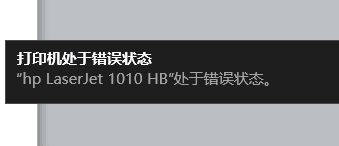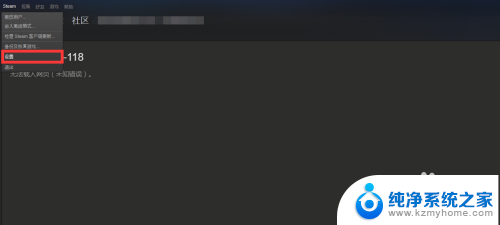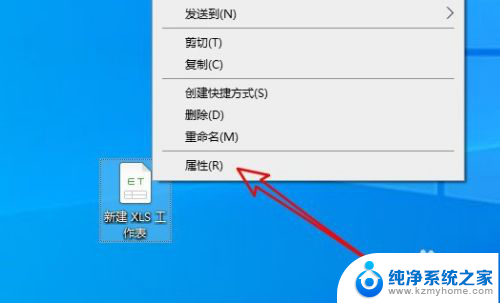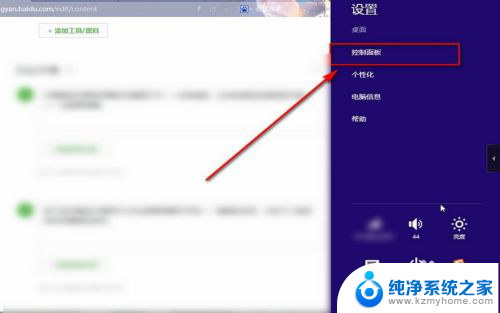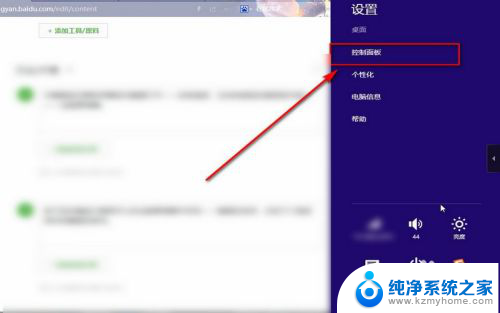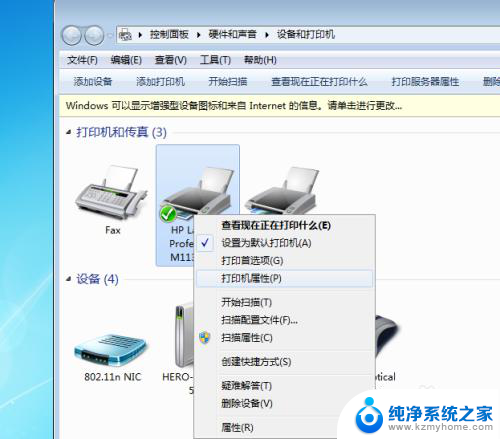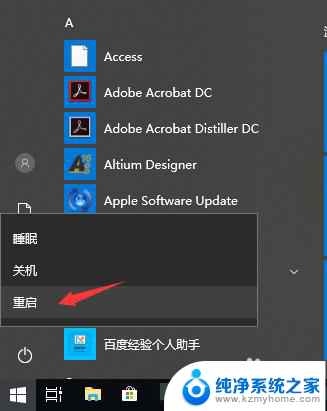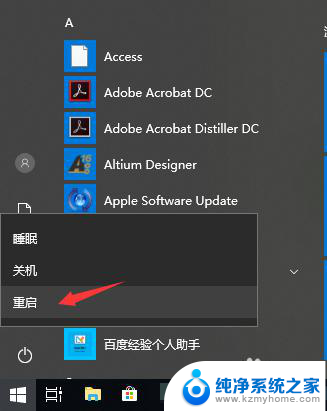指派驱动器号时出现错误0000006 DiskGenius指派驱动器号出错如何解决
在使用DiskGenius进行指派驱动器号的过程中,有时候会出现错误代码0000006的提示,让用户感到困扰,这种错误通常是由于系统中已经存在相同的驱动器号或者其他软件冲突引起的。要解决这个问题,可以尝试先删除系统中重复的驱动器号,然后重新指派。也可以尝试更新DiskGenius软件或者卸载重装来解决该问题。希望以上方法能够帮助您解决DiskGenius指派驱动器号出错的情况。
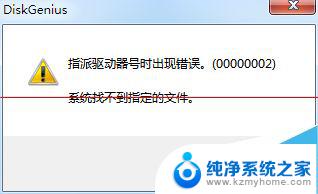
1、右击无法正常为其指定盘符的分区,从弹出的右键菜单中选择“删除当前分区”项,将此分区删除掉。
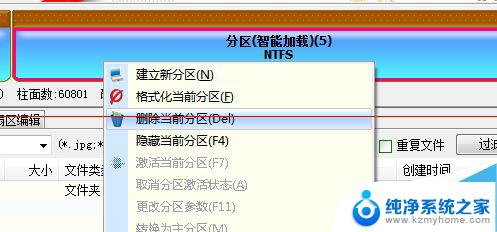
2、接着点击“硬盘”菜单项,从弹出的下拉菜单中选择“保存分区表”项,以实现保存当前分区表信息。
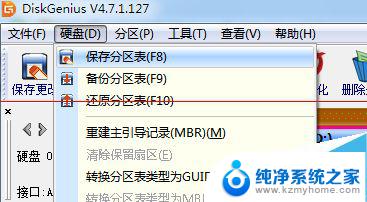
3、接着右击与已删除分区相邻的其它分区,从弹出的右键菜单中选择“调整分区大小”项。
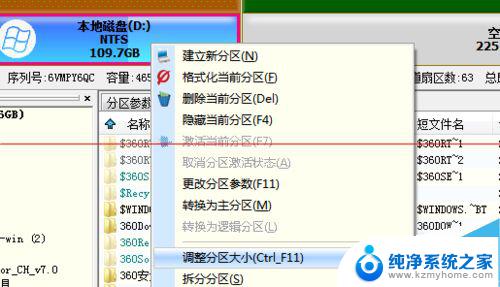
4、此时将弹出“调整分区容量”窗口,在此界面中拖动分区容量。将两个相邻分区合并成一个分区,点击“开始”按钮以合并分区。
5、将下来“DiskGenius”工具将检测分区的错误,同时完成两个分区的合并操作。如图所示,最后点击“完成”按钮。
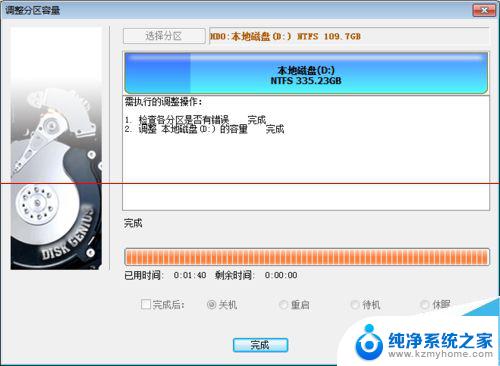
6、接下来右击已合并的分区,从弹出的右键菜单中选择“建立新分区”项,以创建两个分区。
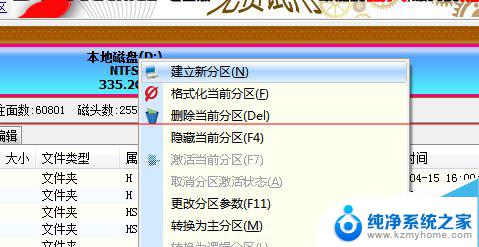
7、从打开的“调整分区容量”窗口中,根据实际使用情况进行合理的分配。点击“开始”按钮即可自动分割两个分区操作。
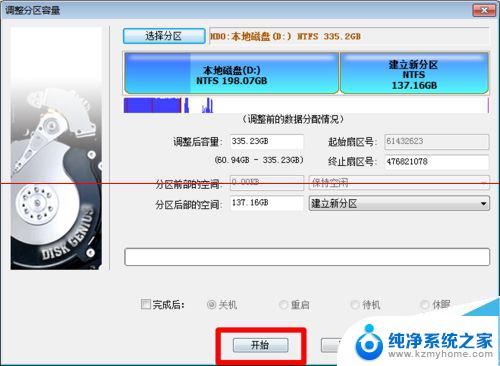
8、待新分区创建完成后,右击相应的分区。选择“指派磁盘驱动器号和盘符”项,并从弹出的“指派磁盘盘符”窗口中,指定未被占用的任意一个盘符即可。
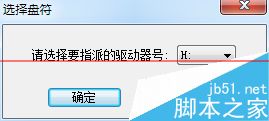
DiskGenius软件报错提示终止位置参数溢出该怎么办?
以上是关于指派驱动器号时出现错误0000006的全部内容,如果遇到相同情况的用户,可以按照以上方法解决。